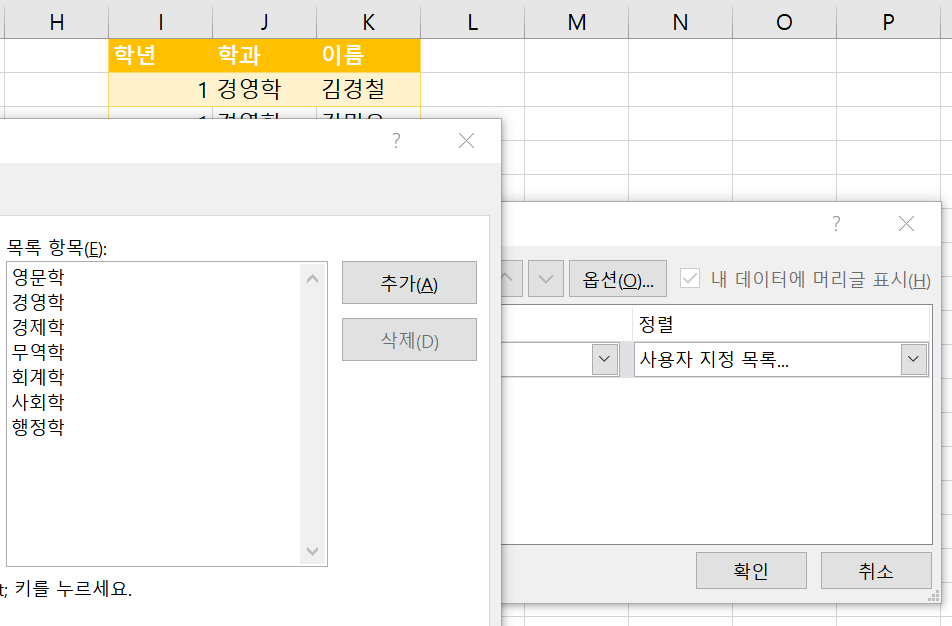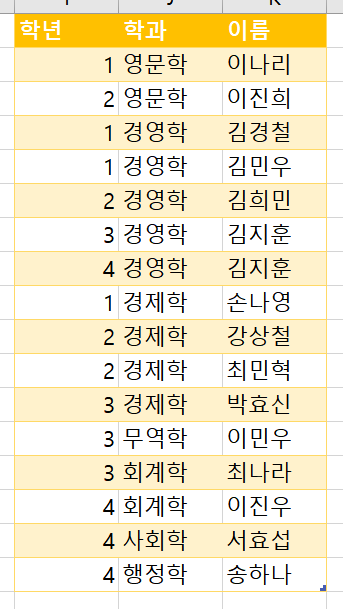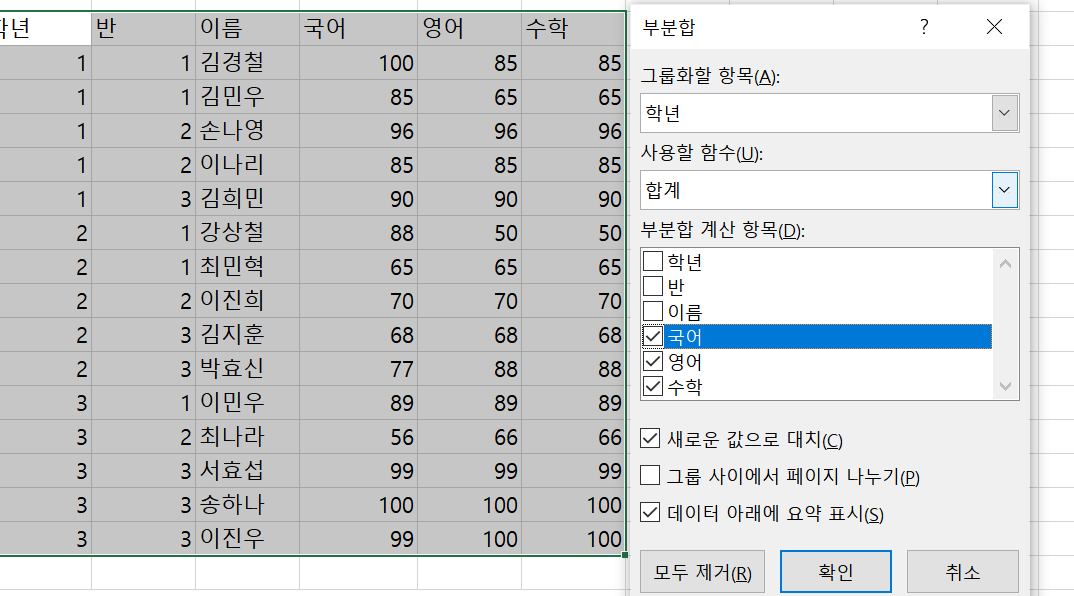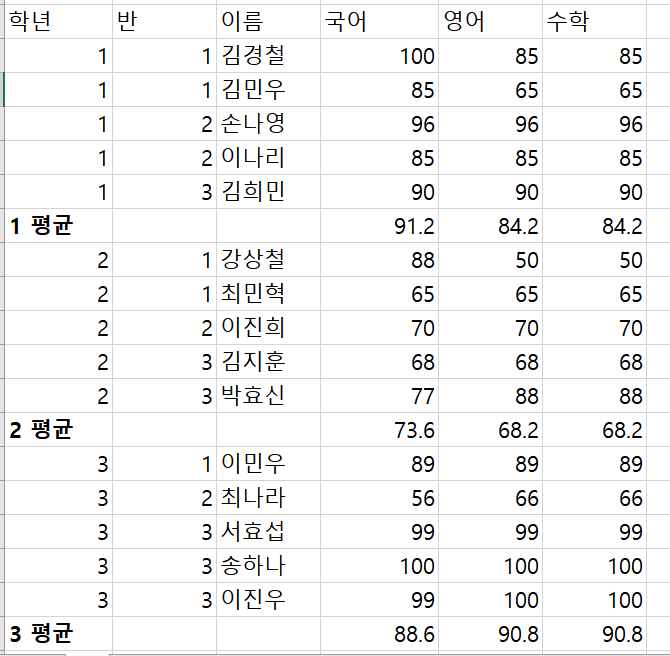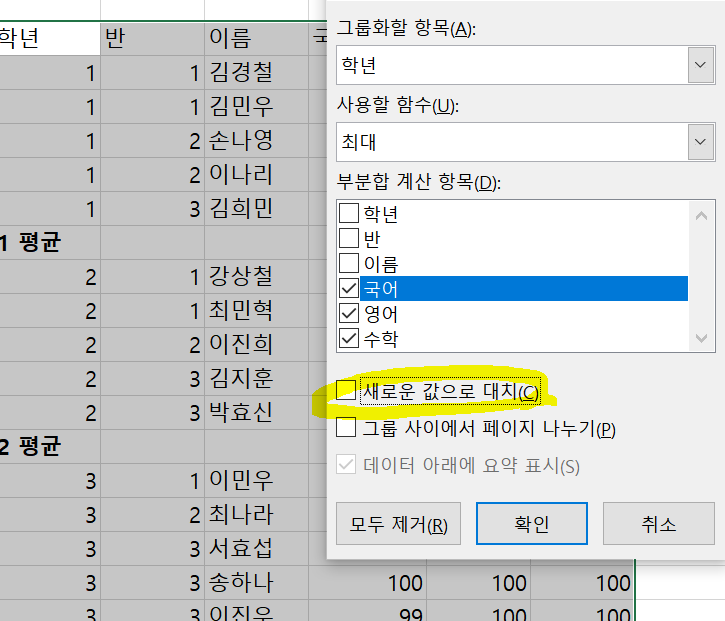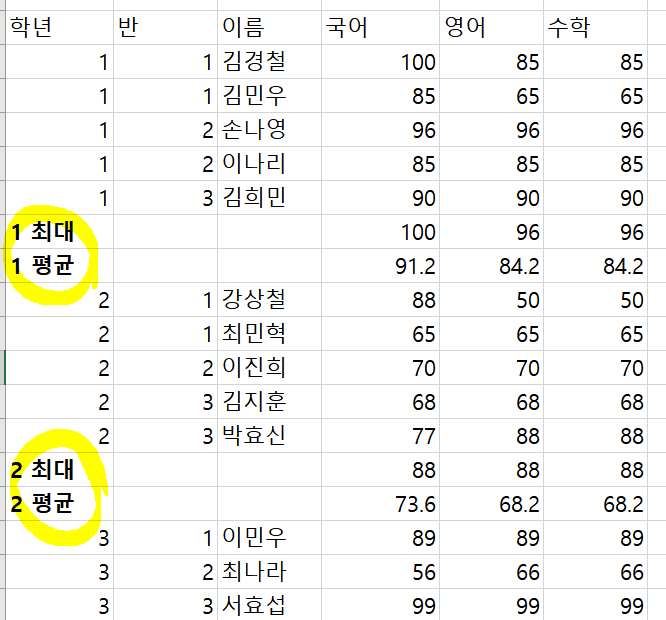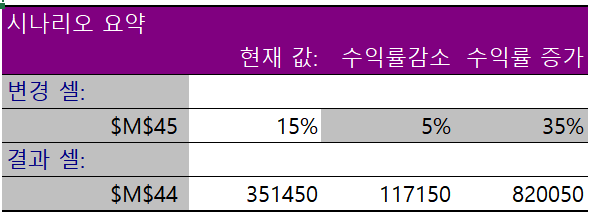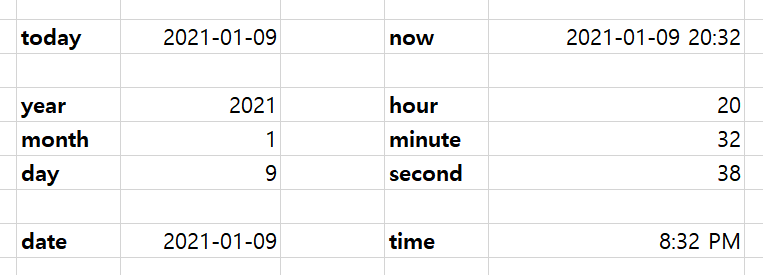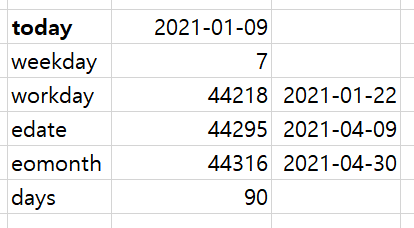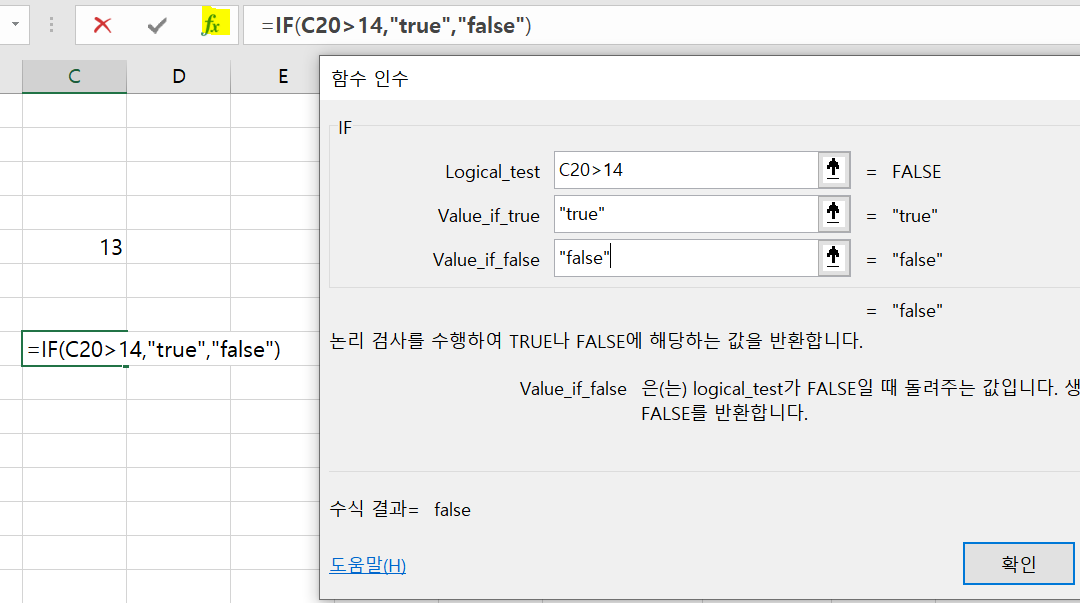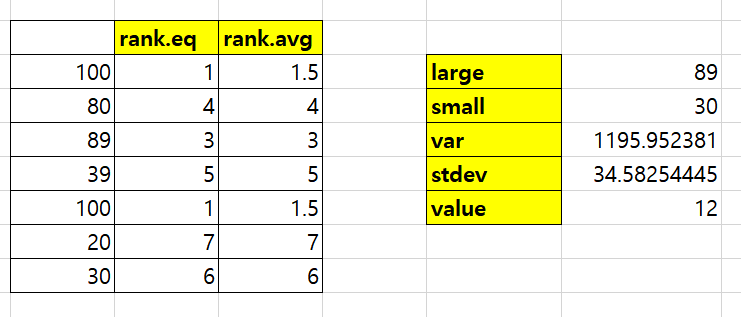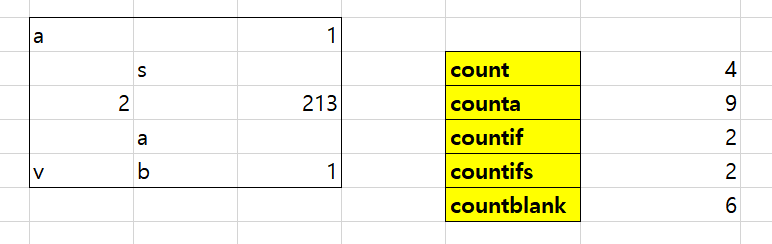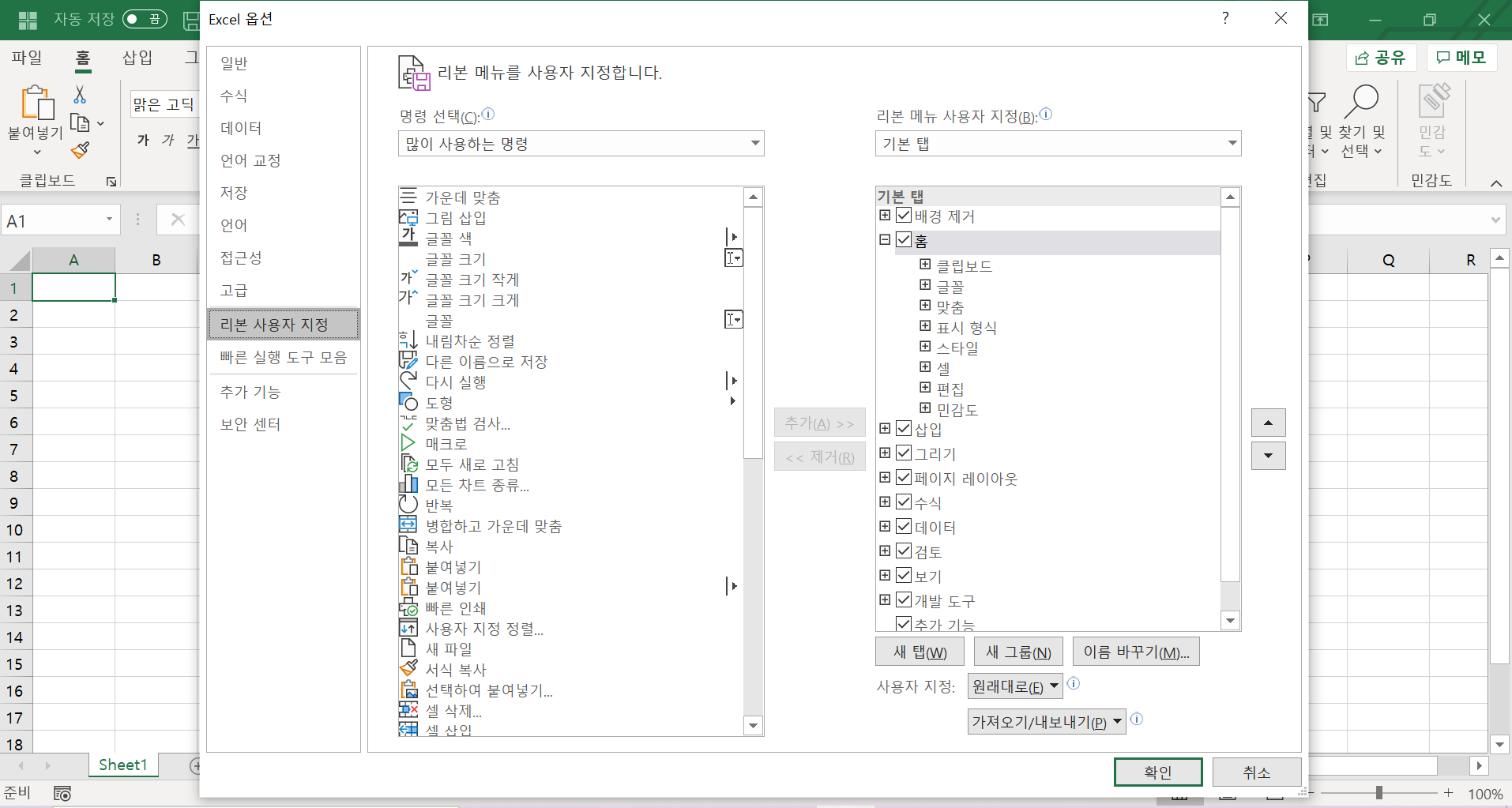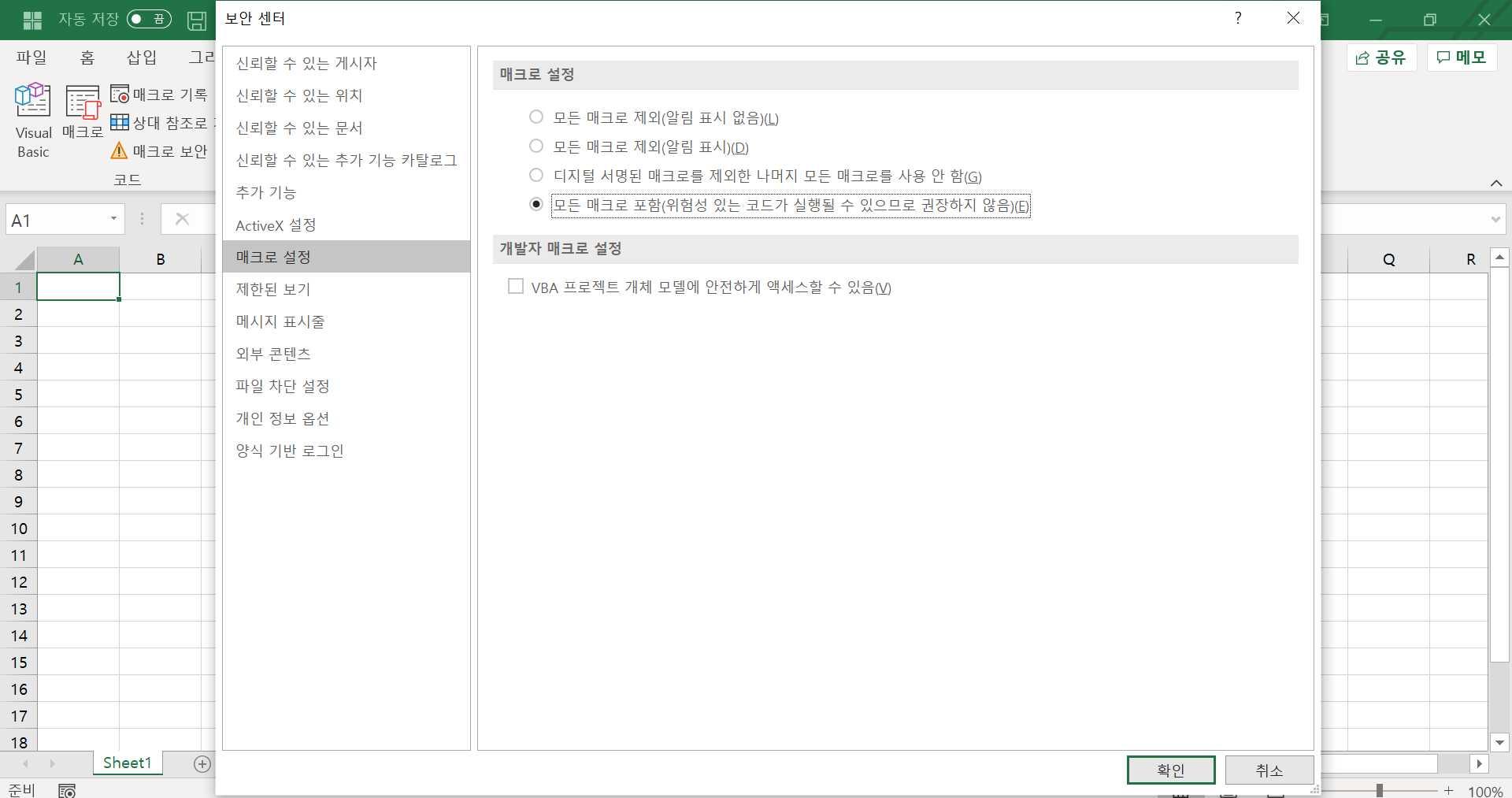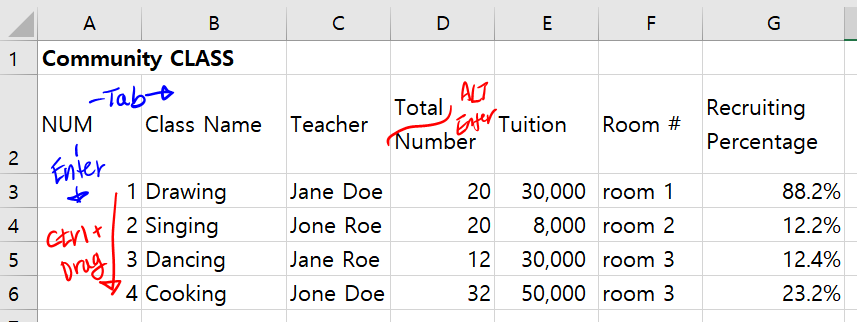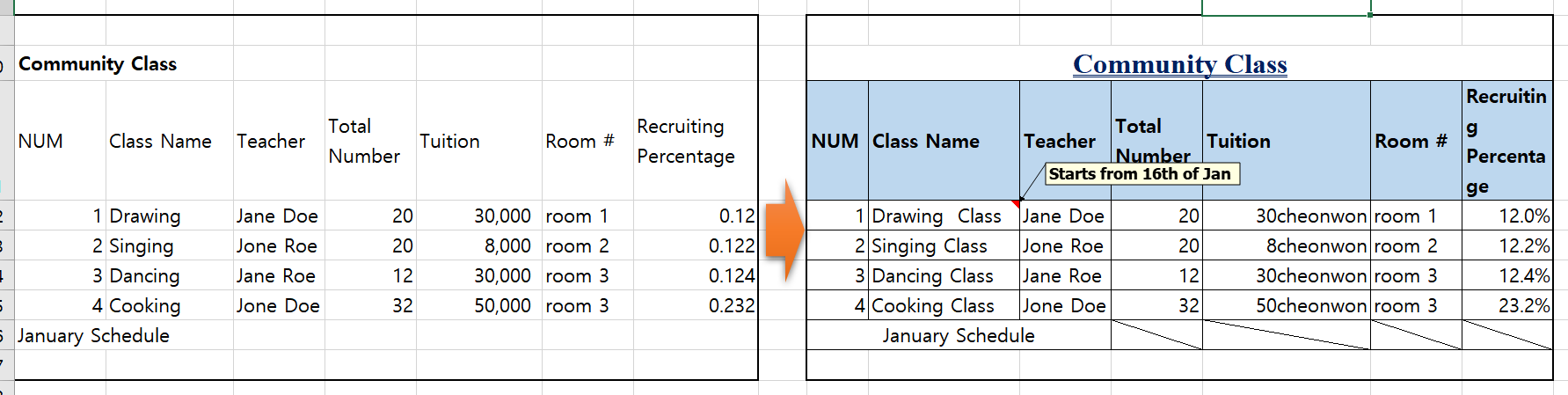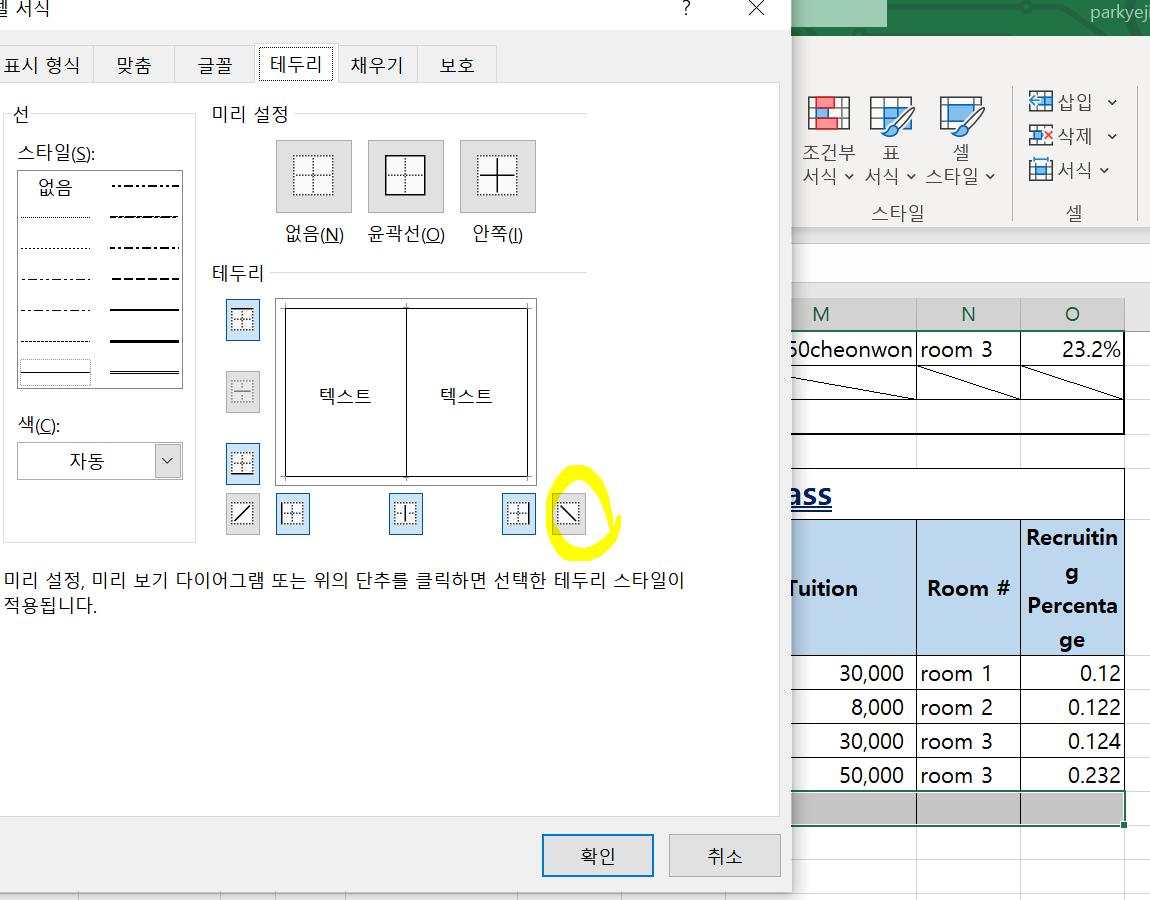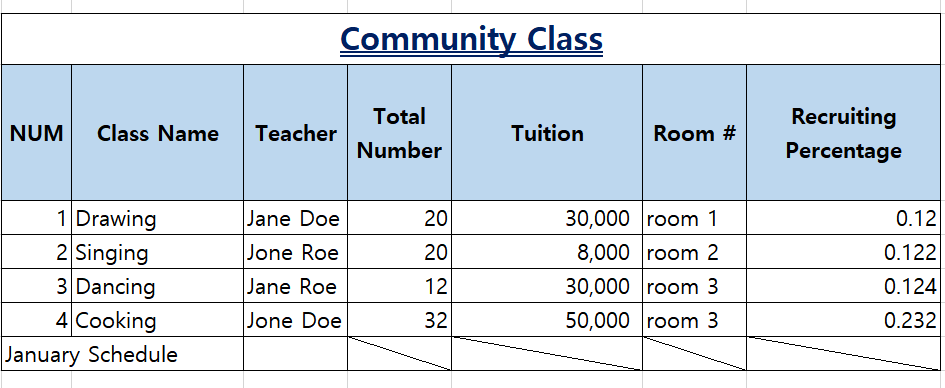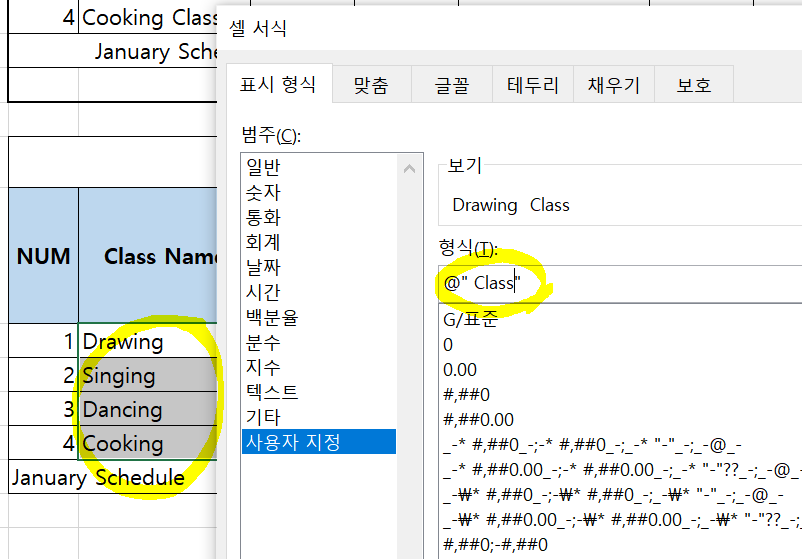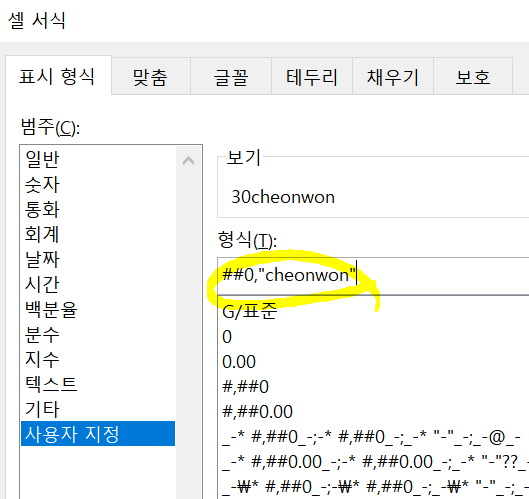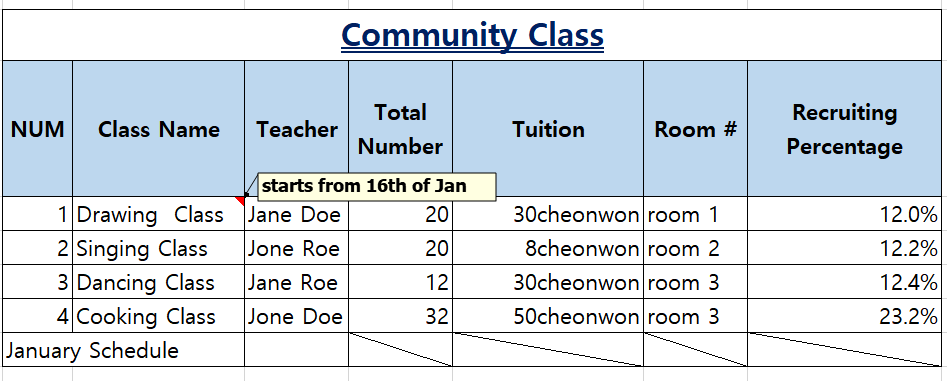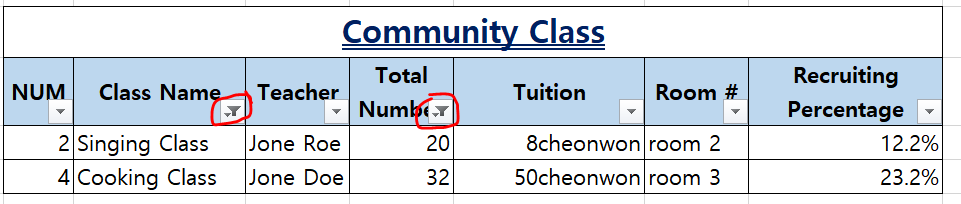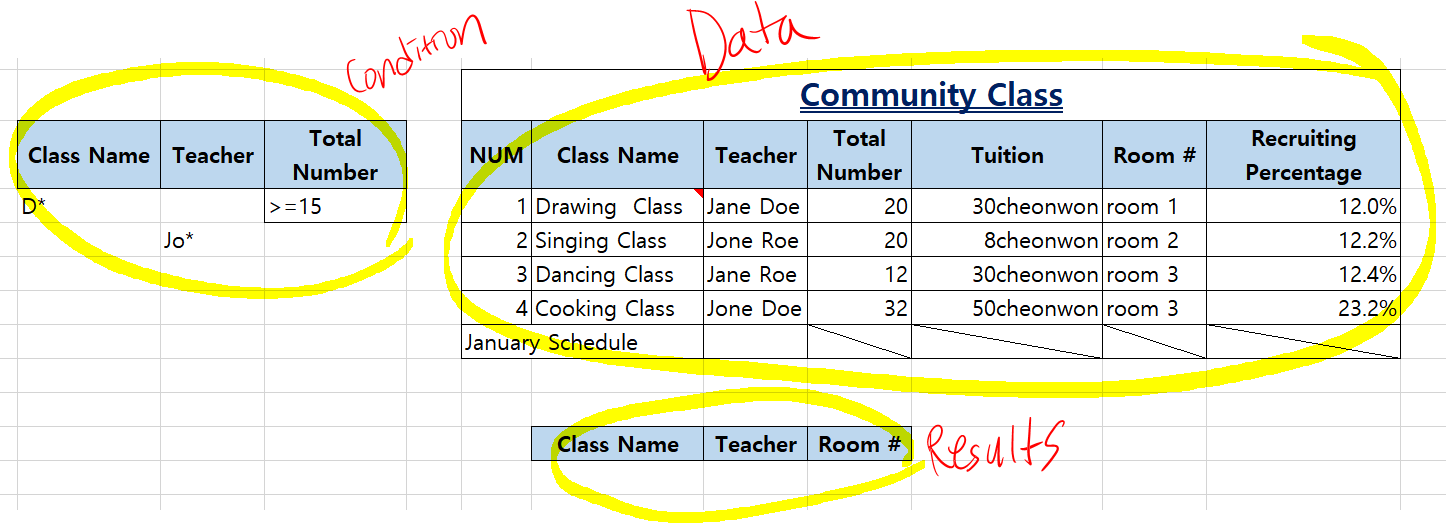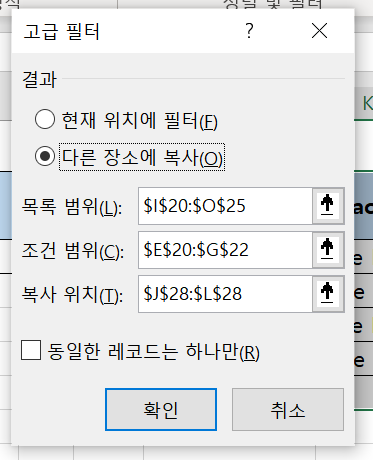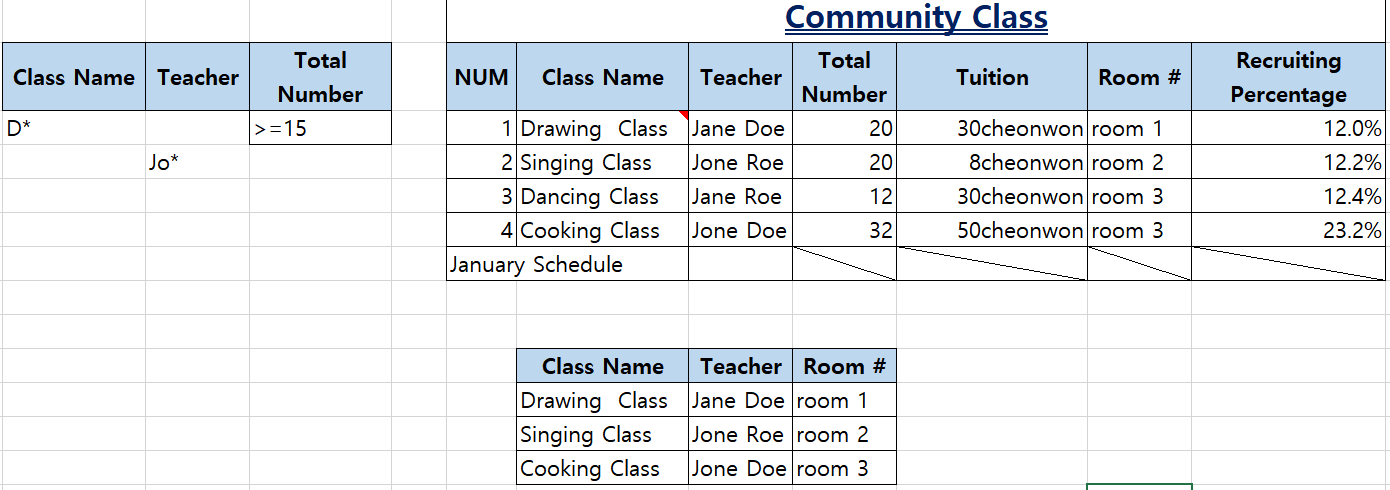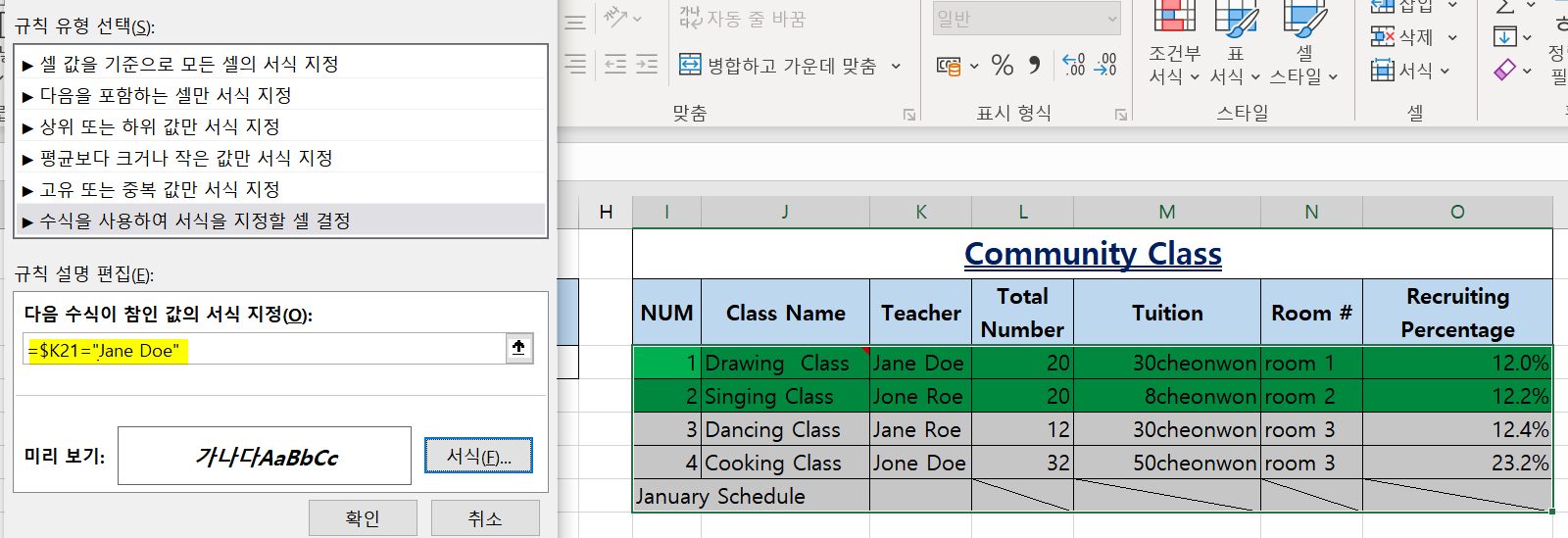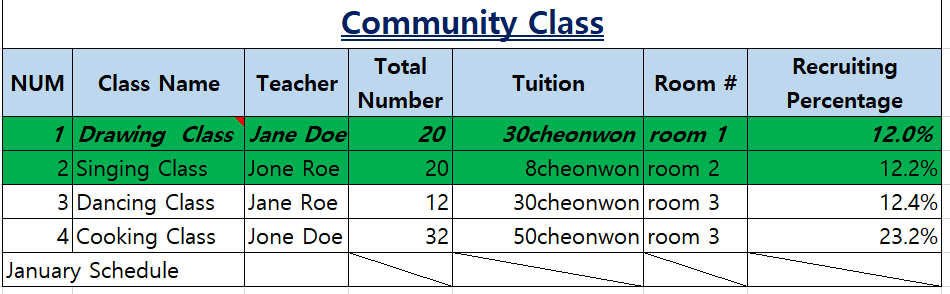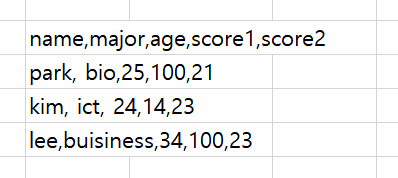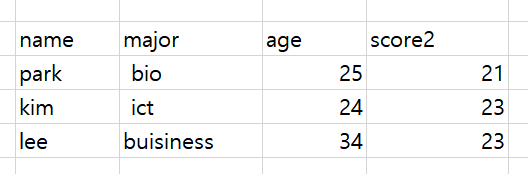알고리즘 설명
알고리즘 설명
알고리즘 설명
분석 작업
데이터 정렬
범위 잡을 때 합쳐진 곳은 범위를 잡지 않는다, 내가 원하는 순서대로 정렬 가능(정렬 사용자 지정 목록)
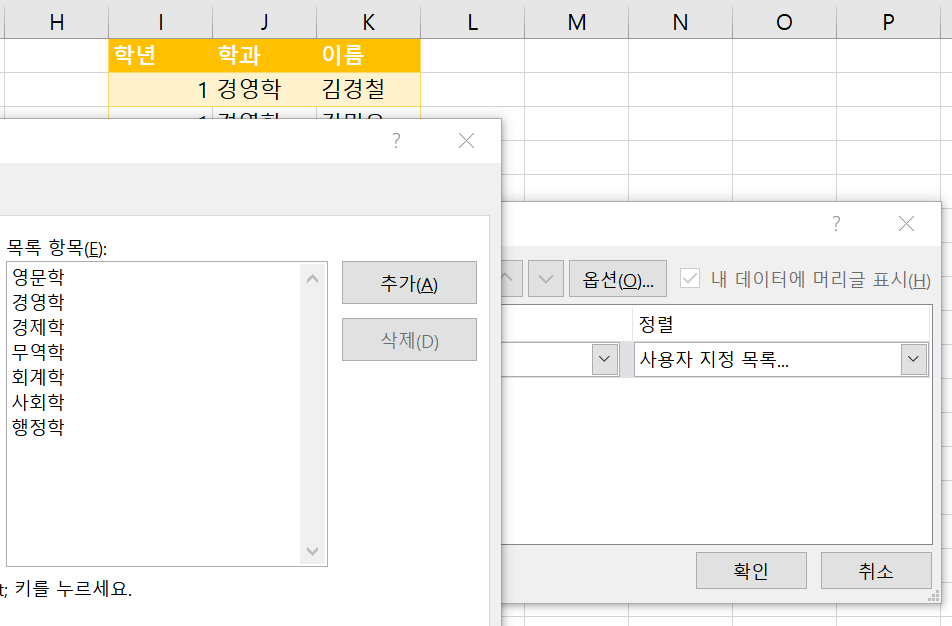
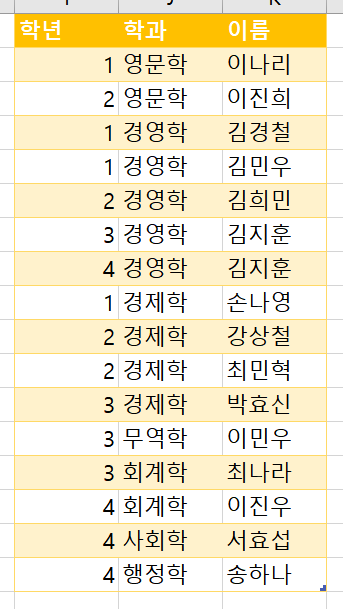
부분 합
- 정렬 먼저 , 그 다음에 데이터-부분합
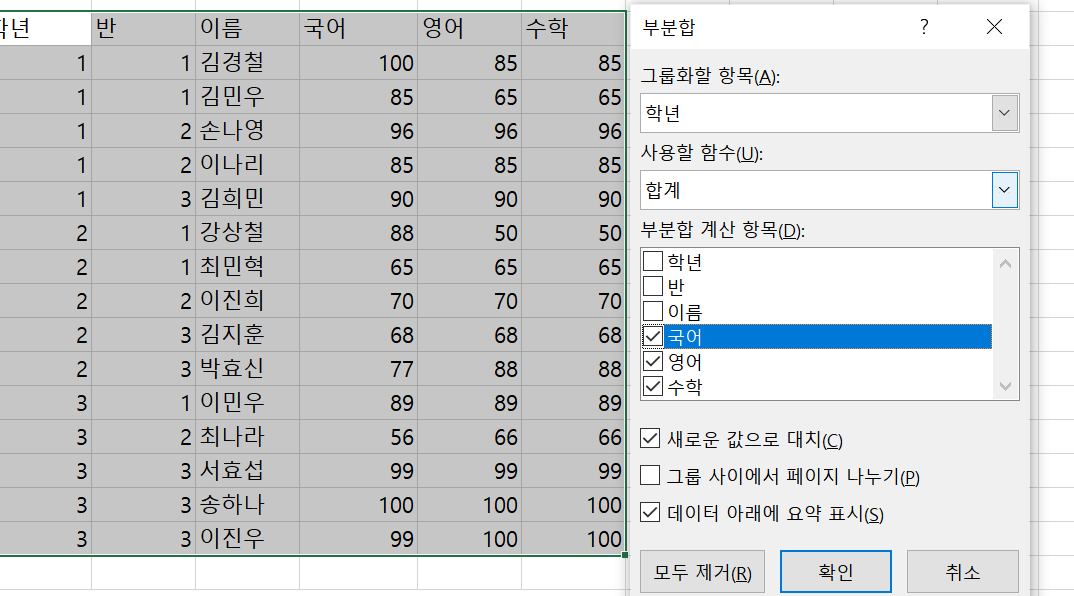
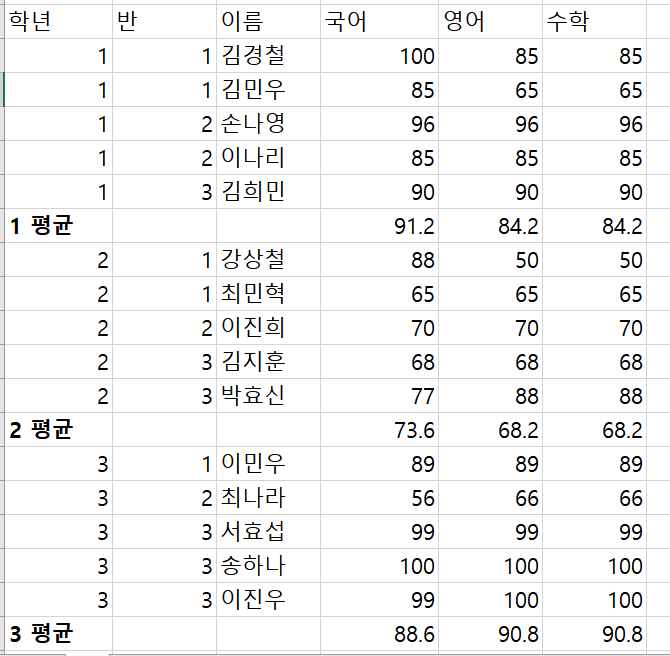
두번째 부분합 시, 새로운 값으로 대치 체크 해제. 그러면 그 전꺼와 같이 나온다.
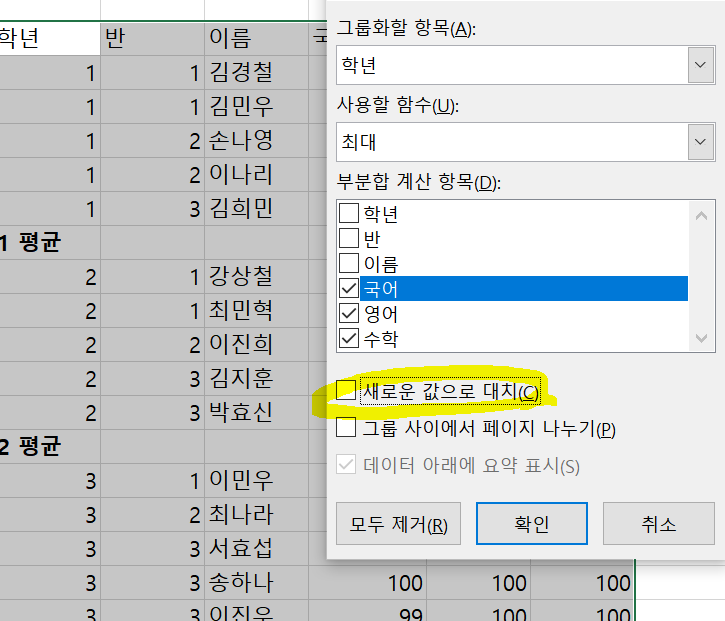
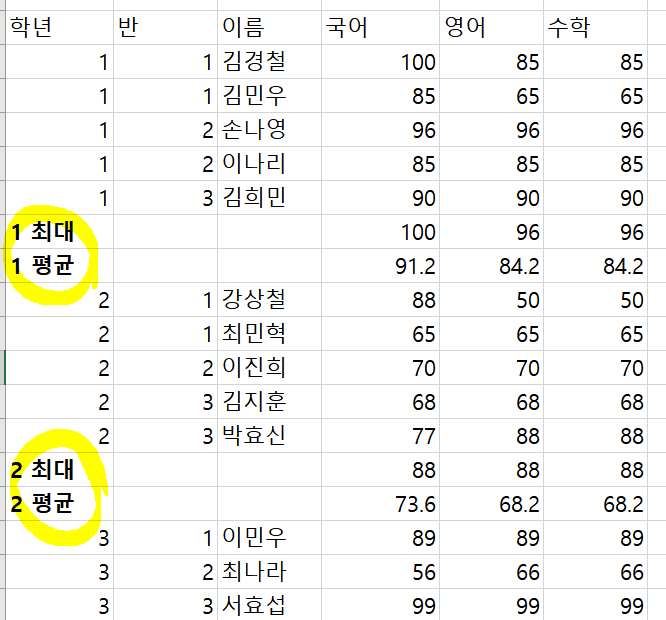
원상태 되돌리기는 모두제거.
데이터 통합
데이터 표
시나리오
- 변화 주는 데이터를 클릭한다. (수익률 이라고 가정하면 수익률 셀을 클릭)
- 데이터-가상분석-시나리오 관리자
- 시나리오 추가 뒤 요약 누르고 결과 셀(알고싶은 셀) 체크해준다.
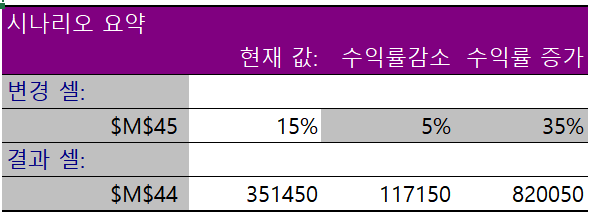
목표값 찾기
피벗 테이블
매크로
매크로 기록, 내 작업, 기록 중지
그다음
버튼 만들고 매크로 지정
- 표 밖 클릭
- 개발도구 - 매크로 기록
- 매크로 이름 적고 확인
- 내가 할 작업
- 작업 끝났을 시 밖 클릭
- 개발도구 - 기록중지 클릭
- 도형을 그리고 매크로 지정
- 잘 동작하는지 테스트
텍스트 작업

left(문자열, x개) : 왼쪽으로 부터 x개 문자 추출
mid(문자열, x부터, y개) : 문자열의 x번째부터 y개 문자 추출
right(문자열,x개) : 오른쪽으로 부터 x개 문자 추출
upper(문자열) : 모두 대문자로
proper(문자열) : 맨 첫 알파벳만 대문자로
trim (문자열) : 문자열 앞 공백 제거
&연산자 : 문자열뒤에 다른 문자열 붙여넣기
날짜 시간 함수
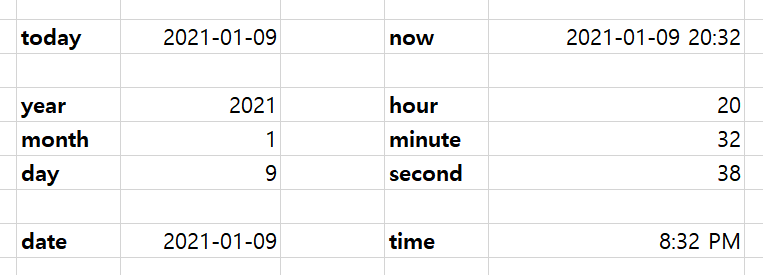
- today() : 오늘 날짜
- now() : 날짜 + 현재 시간
- year(), month(),day(), hour(),minute(),second()
- date(연,월,일) : 숫자를 날짜로
- time(시간, 분, 초) : 숫자를 시간으로
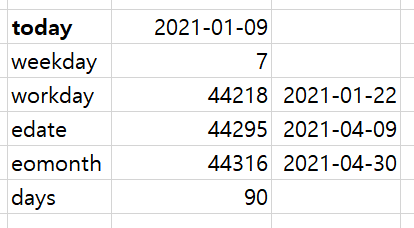
- weekday(날짜) : 날짜를 요일로 , - option 1 : 일요일 시작 , option 2: 월요일 시작
- workday(시작일, 작업일, 휴일) : 시작일에 작업일 더하기 , 주말 빼고 계산해줌
- edate(시작일, x) : 지금으로 부터 x개월 후
- eomonth(시작일, x) : 지금으로 부터 x개월 후의 말일
- days(날짜1,날짜2) : 날짜 기간
논리 함수
이렇게 대화 상자 띄어놓고 하면 엄청 쉽고 편하다.
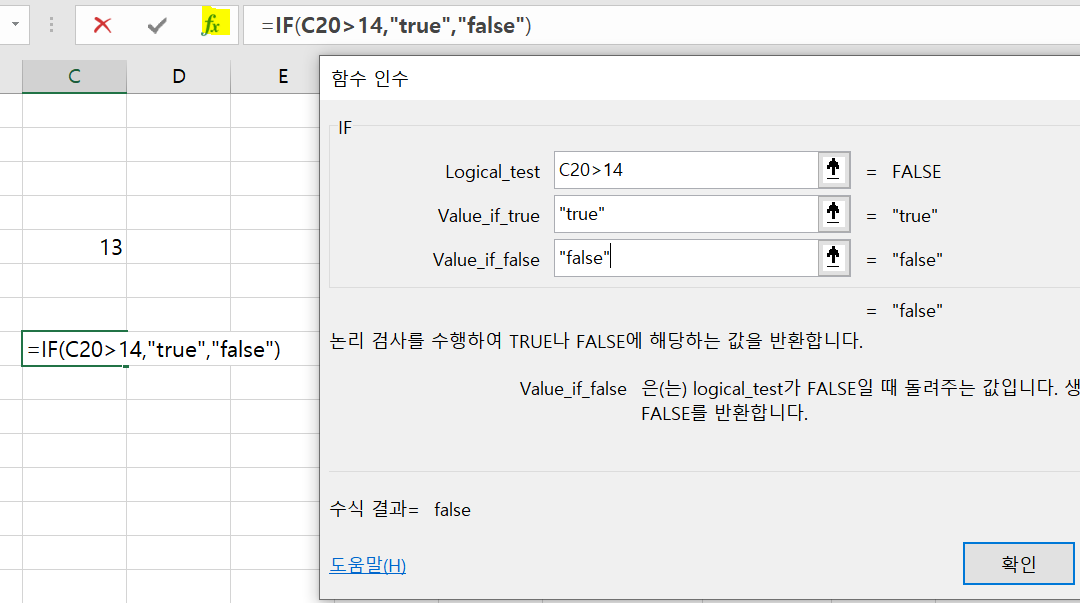
- if(조건, 참, 거짓)
- if(조건,참,if(조건,참,거짓))
- and(조건,조건,조건..)
- or(조건,조건, 조건..)
- iferror(값, 계산식, 문장)
통계
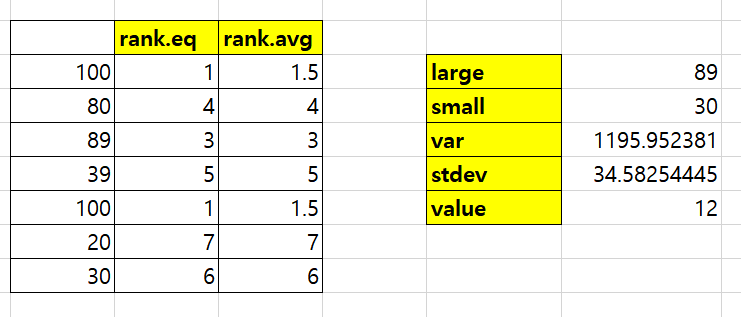
- rank.eq(인수,비교범위,옵션) : 인수가 범위내에서 몇등인지. (동순위는 높은 순위로 표현)
- **rank.avg(인수,비교범위,옵션) : ** 인수가 범위내에서 몇등인지. (동순위는 평균 순위로 표현)
- LARGE(범위, 구하고자하는 순위) : 범위 내에서 x등인 애는 누군지
- SMALL(범위, 구하고자하는 순위) : 범위 내에서 뒤에서 x등인 애는 누군지
- var(범위) : 분산
- stdev(범위) : 표준편차
- **value(데이터) : ** 문자를 숫자로!
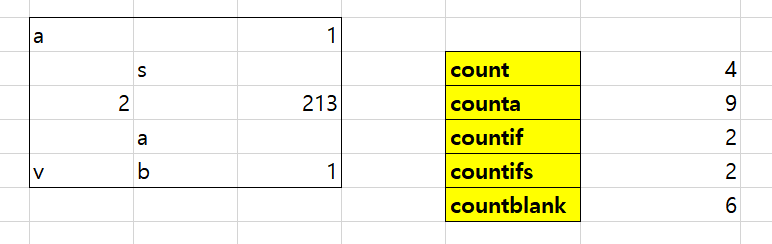
- count(범위) : 지정 범위에서 숫자가 몇개인지
- counta(범위) : 지정 범위에서 데이터 값이 있는 애들이 몇개인지
- **countif(조건범위, 조건) : ** 조건에 부합하면 센다.
- countifs(조건범위1, 조건1, 조건범위2,조건2) : 조건범위 1과 2가 같아야지 오류가 안 난다. 조건을 동시에 만족하는 애들만 센다.
- countblank(범위) : 데이터가 없는 셀들을 센다.
수학/삼각 함수
- sum(범위) : 합계
- average(범위) : 평균
- sumif(조건범위, 조건, 합할 범위) : 조건에 맞는 셀들의 합계
- averageif(조건범위,조건,평균 구할 범위) : 조건에 맞는 셀들의 평균
- sumifs(합할 범위,조건범위1, 조건1, 조건범위2,조건2… ) : 조건을 동시에 만족하는 셀들의 합계
- averageifs(평균 구할 범위,조건범위1, 조건1, 조건범위2,조건2… ) : 조건을 동시에 만족하는 셀들의 평균
- sumproduct(범위,범위,) : 대응되는 범위들의 곱한 값들
- median(범위) : 중간값
- round(셀 주소 /계산식,자릿수) : 반올림
- roundup(셀 주소 /계산식,자릿수) : 올림
- rounddown(셀 주소 /계산식,자릿수) : 내림
- trunc(셀 주소 /계산식,자릿수) : 자름
- int(셀 주소/ 계산식) : 크지 않은 정수 구하기
- randbetween(인수1,인수2) : 인수1과 인수2 사이의 랜덤수 구하기
데이터베이스 함수
()안에는 (제목 포함 전체 범위, 계산할 제목 또는 번째, 제목을 포함한 조건)
- dsum() : 합계
- daverage() : 평균
- dmax() : 최댓값
- dmin() : 최솟값
- dcount() : 숫자만 있는 셀
- dcounta() : 비어있지 않은 셀
확 와닿지 않아서, 연습 문제 따로 풀면서 이해해보도록 한다.
찾기/참조 함수
- choose(셀주소/계산식,답1,답2,…) : SWTICH CASE문이랑 느낌이 비슷..? 1일때 답1, 2일때 답2
- hlookup(기준값, 찾을 범위, 찾을 번째(빈칸),0(정확)또는 1(비슷)) : 행 방향에서 찾을 값(조건)을 찾아 해당값 구함.
- vlookup(기준값, 찾을 범위, 찾을 번째(빈칸),0(정확)또는 1(비슷)) : 열 방향에서 찾을 값(조건)을 찾아 해당 값 구함.
- search(찾을 값, 셀 주소) : 셀 주소에서 찾을 값이 몇번 째 있는지 표시
조건 데이터가 행으로 되어있을 때 HLOOKUP, 조건 데이터가 열로 되어있을 때 VLOOKUP
준비 작업
개발 도구 탭 안보일때 : 파일- 옵션- 리본사용자 지정 - 개발도구 체크
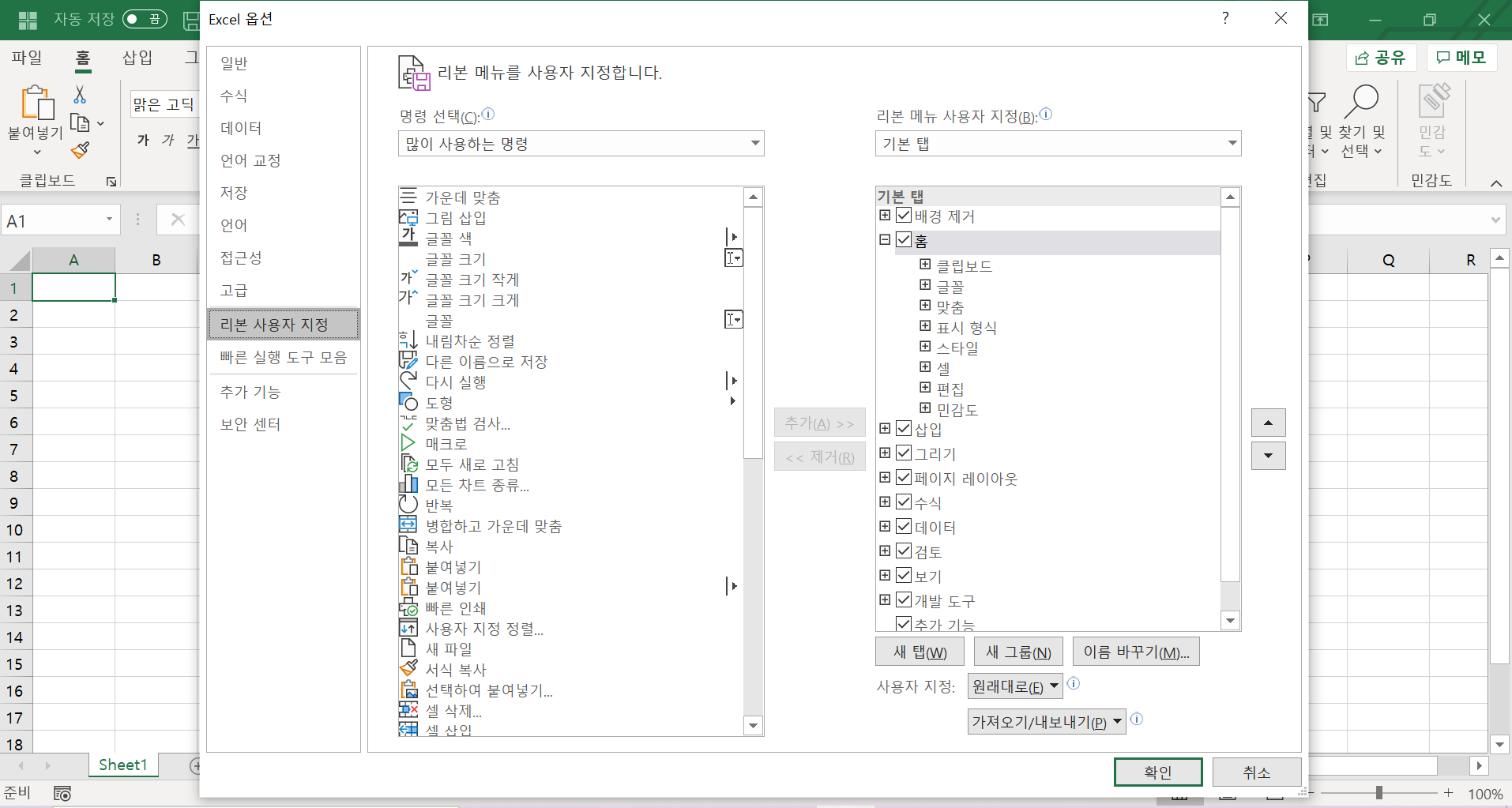
매크로 실행이 안될 때 : 개발도구 -매크로 보안- 모든 매크로 포함
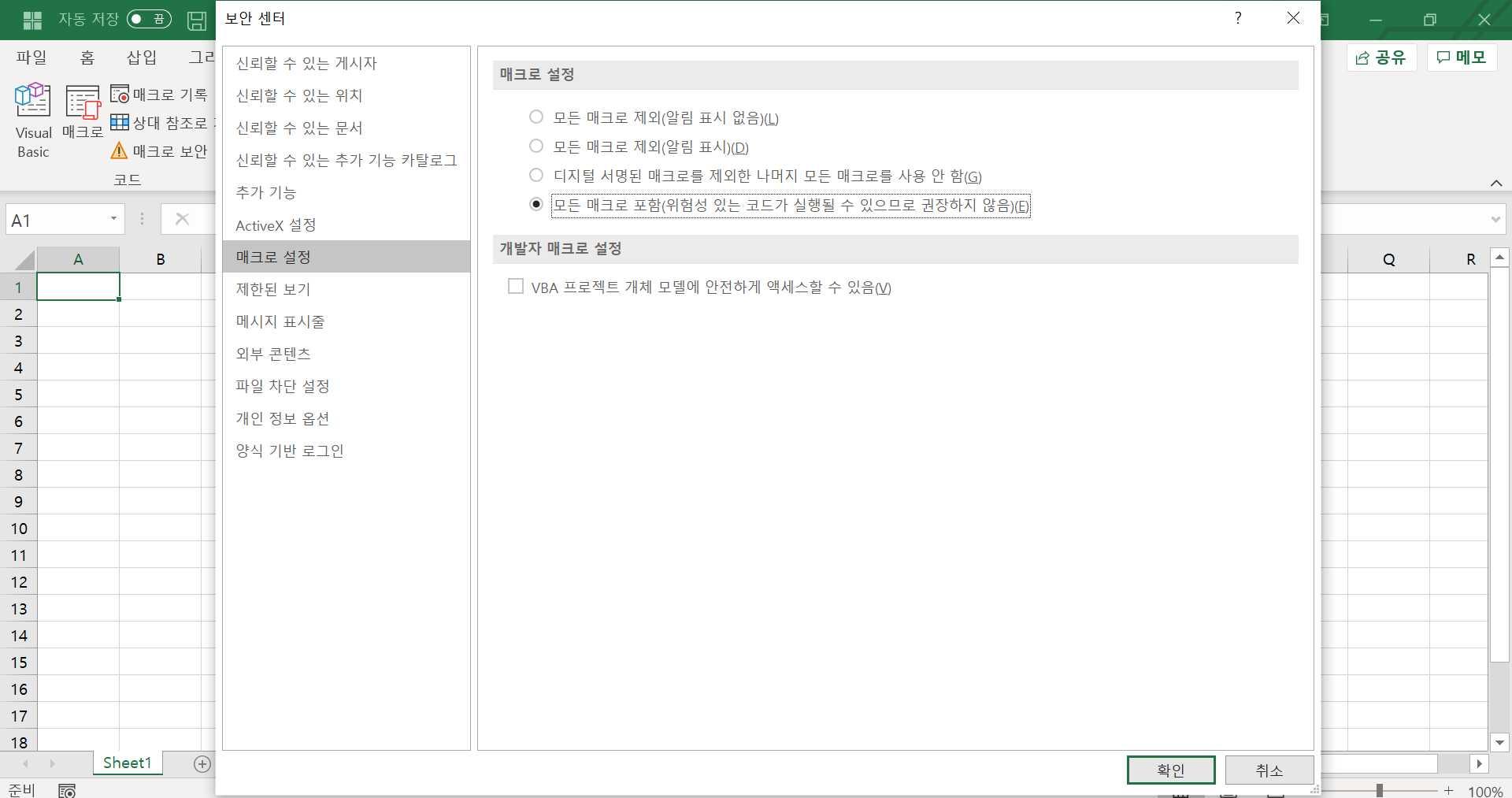
데이터 입력
다음 셀 : TAB 키로
한셀에 두줄 : ALT + ENTER
번호 순차적으로 : CTRL + DRAG
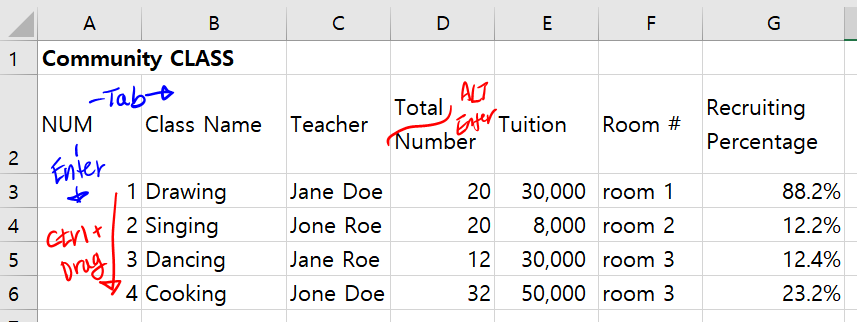
숫자에 1000단위로 안 찍혀있으면 : 홈 - 표시형식 - 쉼표

데이터 편집
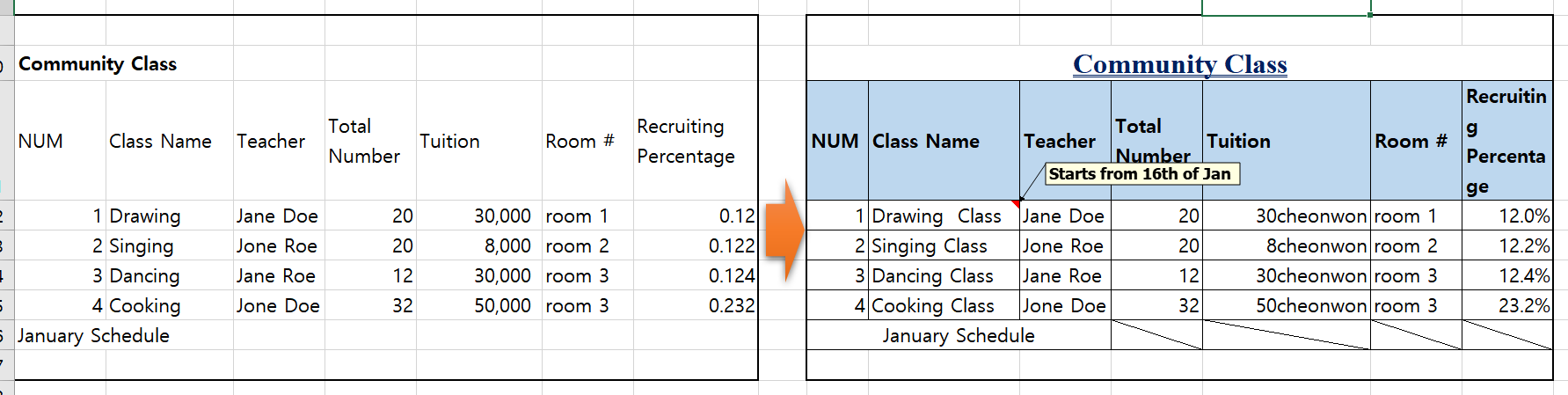
홈탭의 기본 기능 사용

home tab - 병합하고 가운데 맞춤
다른 테두리에서 스타일 선택
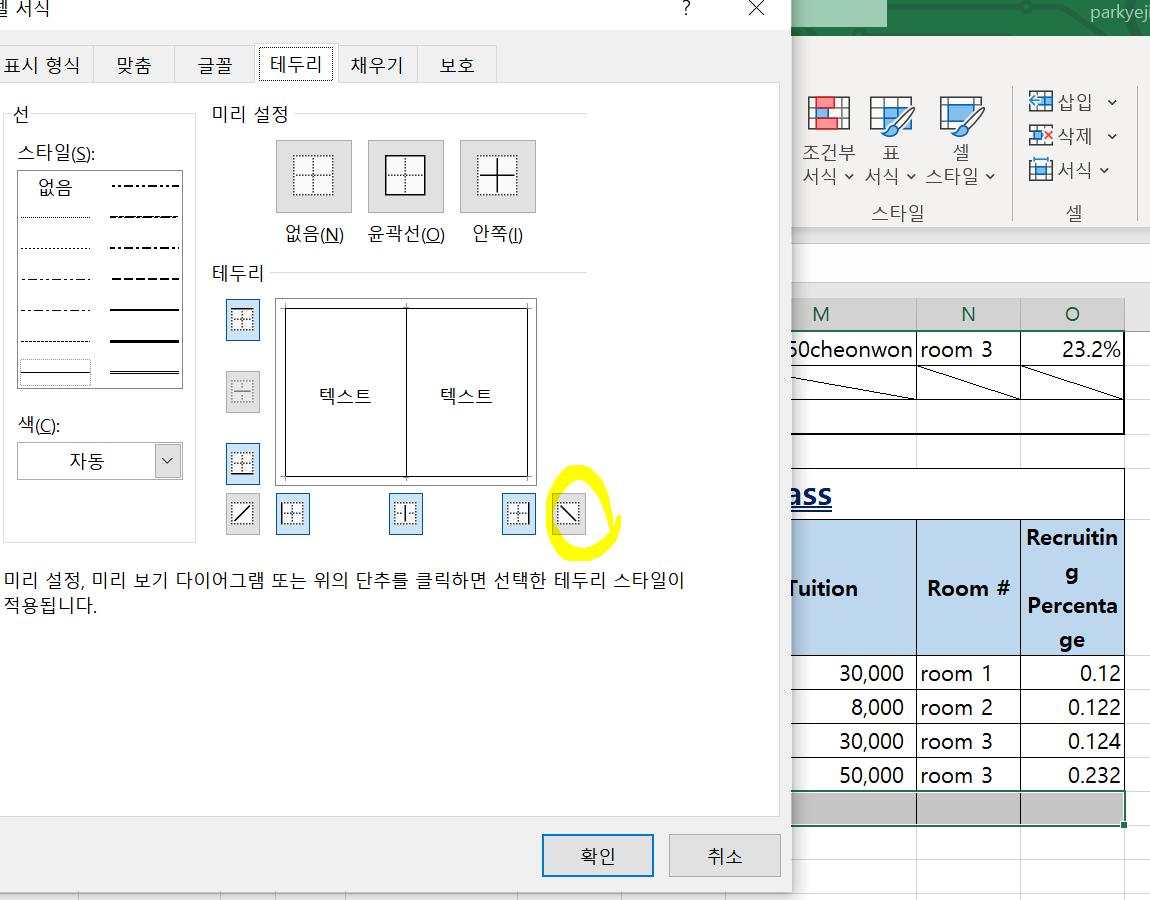
결과
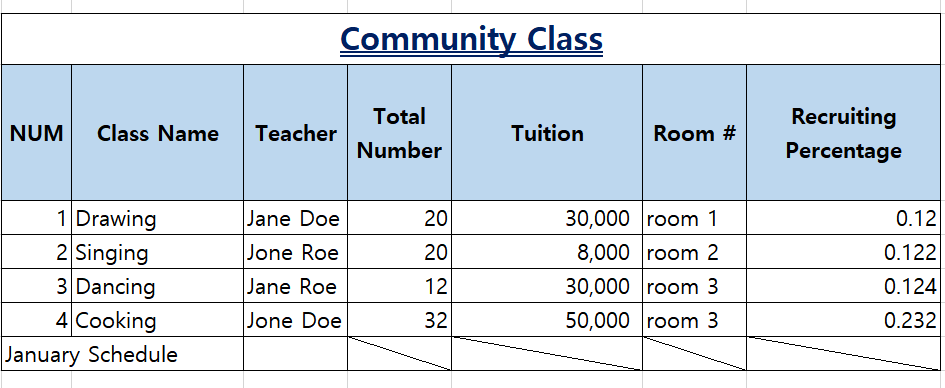
셀 서식 사용
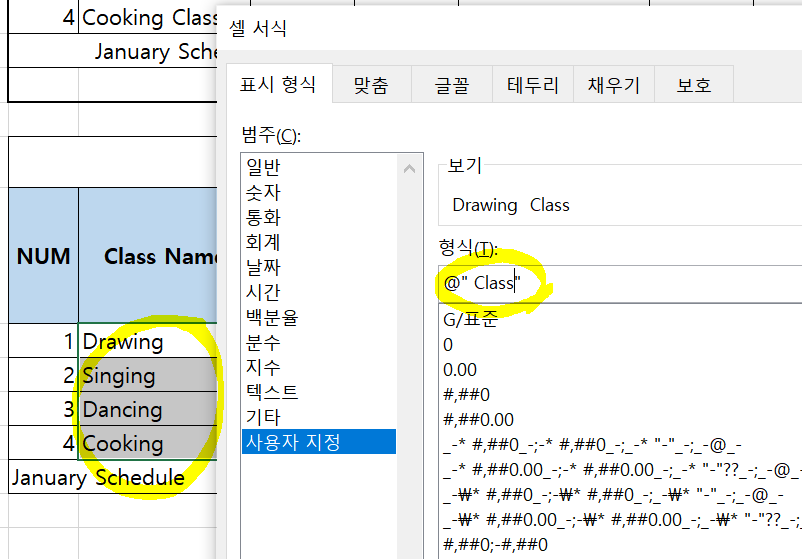
- ##0,”additional string”(##0, 하면 뒤에 000이 사라진다)
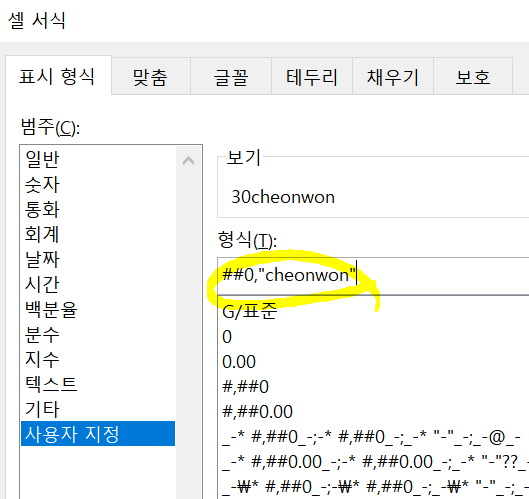
메모
- 마우스 오른쪽 - 새메모 에서 추가 가능, 메모 서식에서 서식 변경 가능
결과물
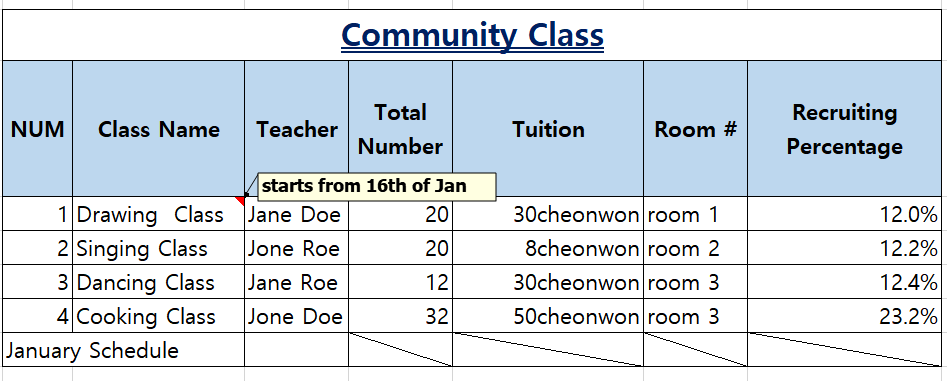
자동 필터
- 문제 : 알파벳 D로 시작하지 않는 클래스와 학생수가 20명 이상인 클래스
- 표 전체선택 - 데이터 - 필터
- 조건 걸 열의 화살표 클릭 - 텍스트 필터 - 사용자 지정 필터 - 요구에 알맞게 조건 주기
- 조건 걸 열의 화살표 클릭 - 숫자 필터 - 요구에 알맞게 조건 주기
결과물
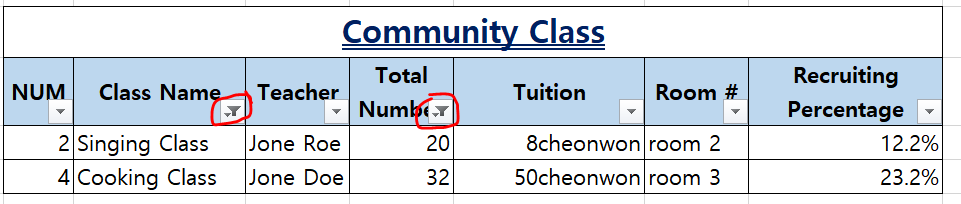
고급 필터
김으로 시작할 때 : 김*
김으로 끝날 때 : *김
김이 포함될 때 : *김*
- 조건(condition)을 저렇게 다른 곳에 써준다. 같은 행에 있는 조건은 and로 이어진 것이고, 다른 행에 있는 조건은 or로 이어진 것이다.
- 아래 조건을 해석하자면, class name이 D로 시작하면서 15인 이상인 수업 또는 강사이름이 Jo로 시작되는 수업을 골라준다.
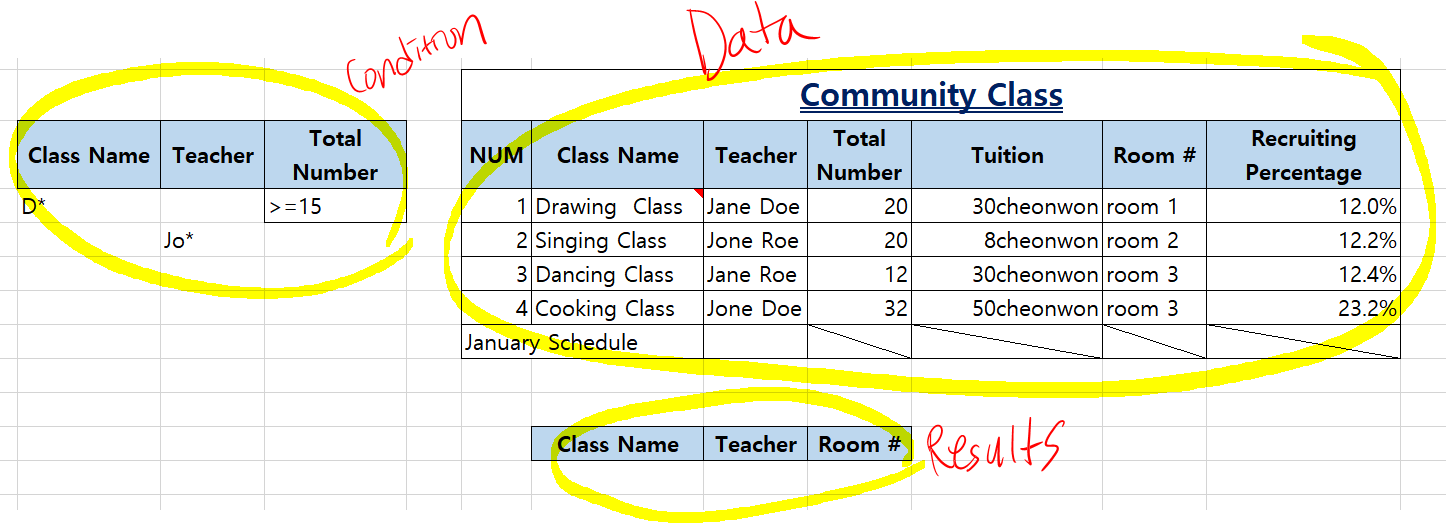
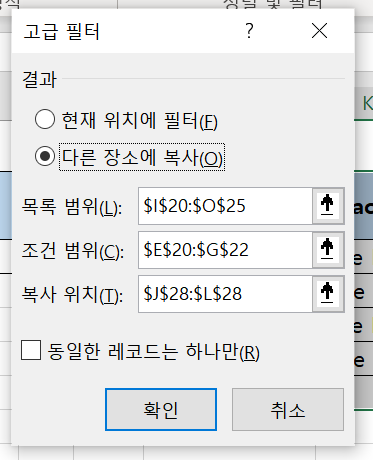
결과물
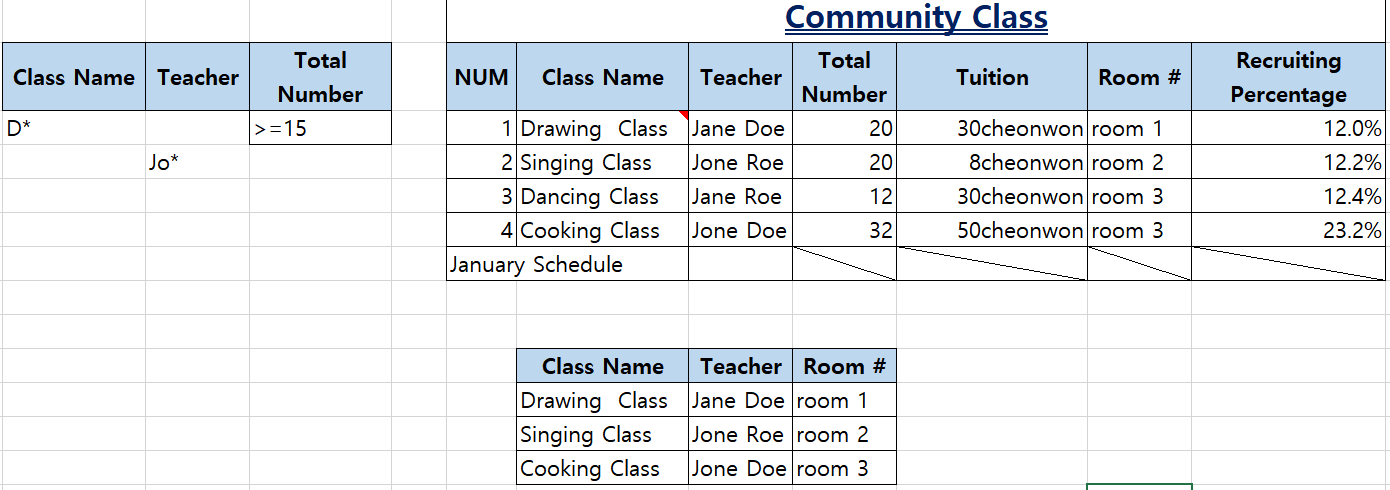
조건부 서식
- 제목 빼고 범위를 다 잡는다.
- 주소 클릭 시 F4 키를 두번 누른다.
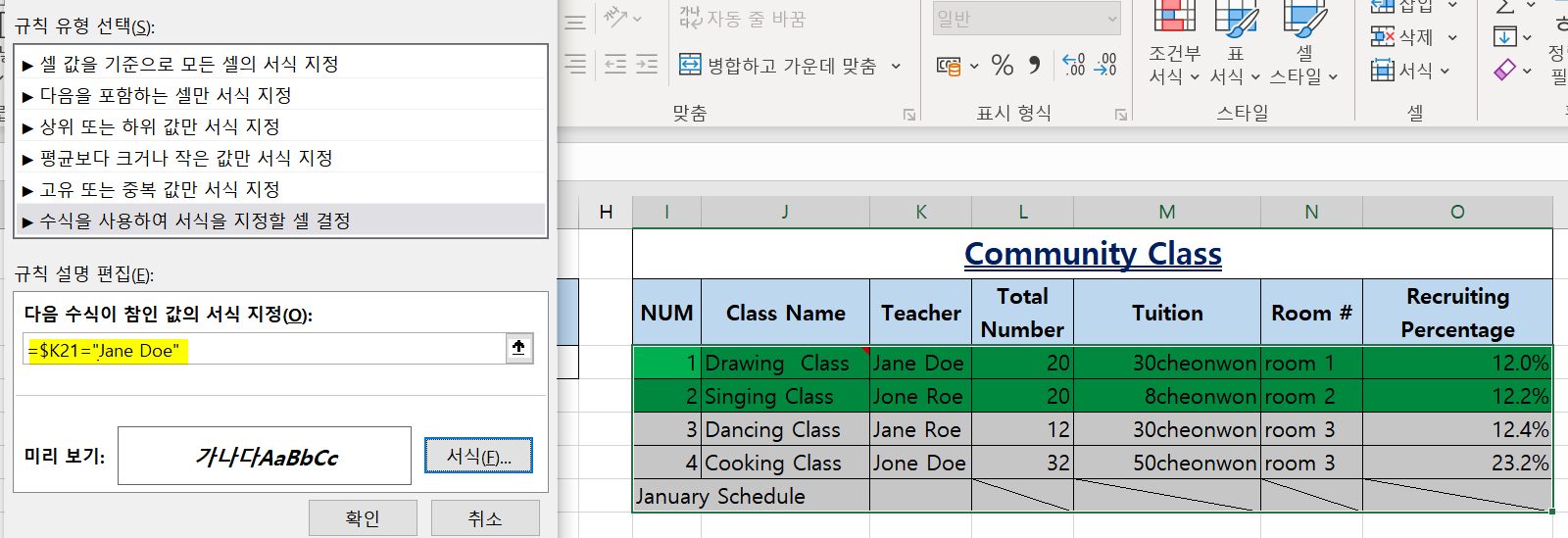
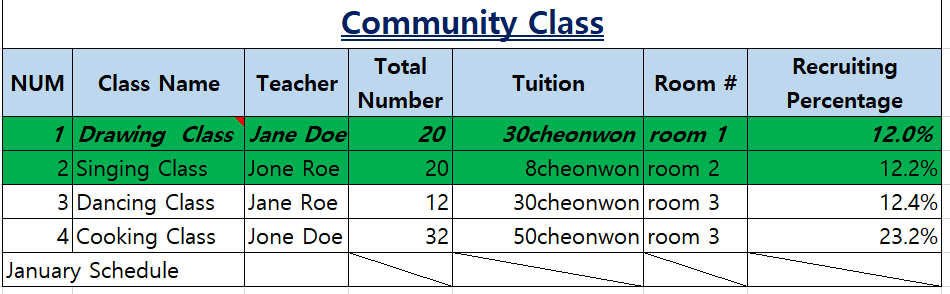
텍스트 나누기
데이터 - 텍스트 나누기
score1을 제외하고 열나누기
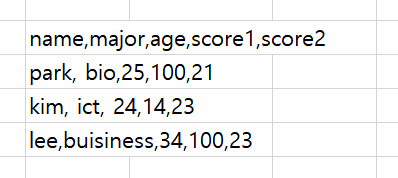

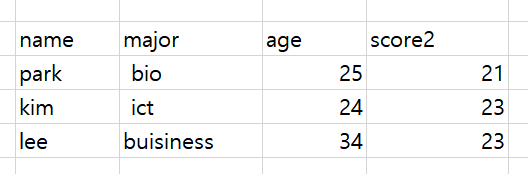
외부 데이터 가져오기
그림 복사, 붙여넣기, 연결해 붙여넣기
- 복사에서 그림으로 복사하기..
- 선택하여 붙여넣기에서 연결하여 붙여넣기 하면 붙여넣은 객체도 원본이 바뀌면 바뀐다.
◇ Ajax 포스팅 시리즈 ◇
◇ Ajax 포스팅 시리즈 ◇
◇ Ajax 포스팅 시리즈 ◇
◇ Ajax 포스팅 시리즈 ◇